时间:2021-09-16 14:11:45 作者:文冰 来源:系统之家 1. 扫描二维码随时看资讯 2. 请使用手机浏览器访问: https://m.xitongzhijia.net/xtjc/20210916/225912.html 手机查看 评论 反馈
现在使用Win10系统应该算是主流吧,最近有些朋友想要了解Win10自带的卸载程序怎么打开?Win10在哪里卸载东西?大家为什么要找这个呢,那肯定是因为自带的东西比较方便一些,今天系统直接就来告诉大家怎么打开Windows10系统自带的可以卸载软件的界面,这教程挺实用的,大家都可以看一看。
Win10自带的卸载程序打开方法一:
首先我们点击桌面左下角的“开始菜单”,点击“设置”按钮。
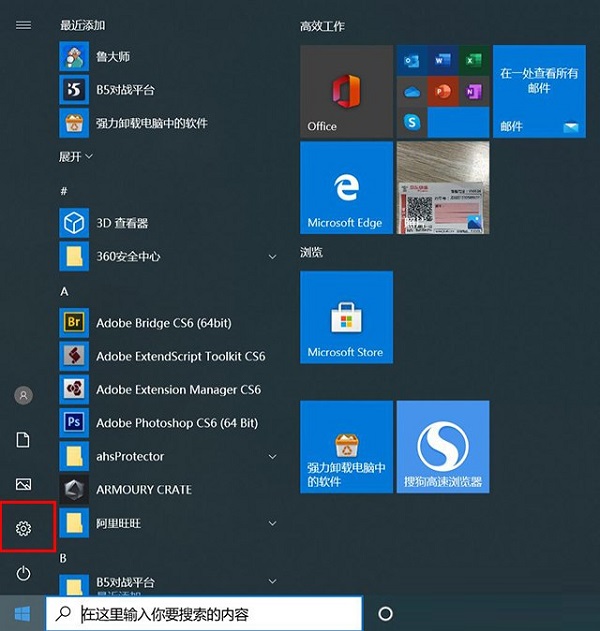
打开Windows设置界面中,我们点击“应用”。
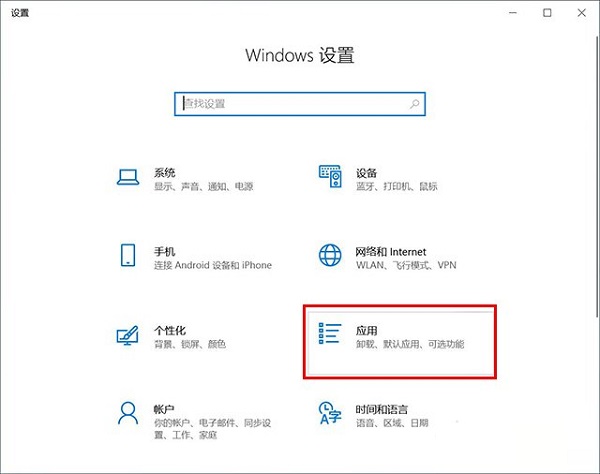
在应用和功能中,右边窗口中找到相应的软件或者游戏并点击,就有出现“卸载”按钮,就可以卸载该程序了,如下图所示。

Win10自带的卸载程序打开方法二:
如果桌面没有控制面板,可以在键盘上按下Win+R组合键,调出运行,在运行中输入“control”并确定,就可以直接进入到控制面板了,或者在开始菜单旁边的小娜搜索功能搜索“控制面板”。我们打开控制面板,点击“卸载程序”。
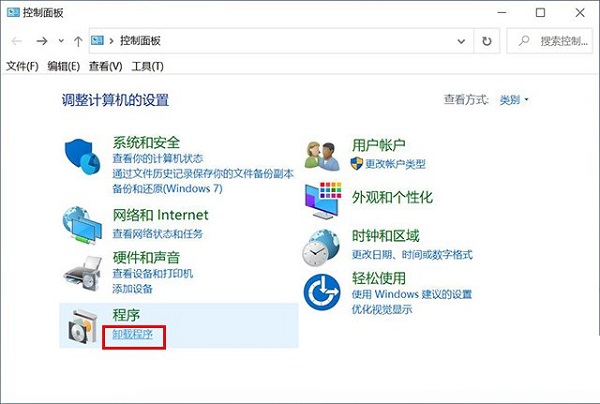
我们找到需要卸载的程序,右键选择“卸载/更改”进行卸载该程序。
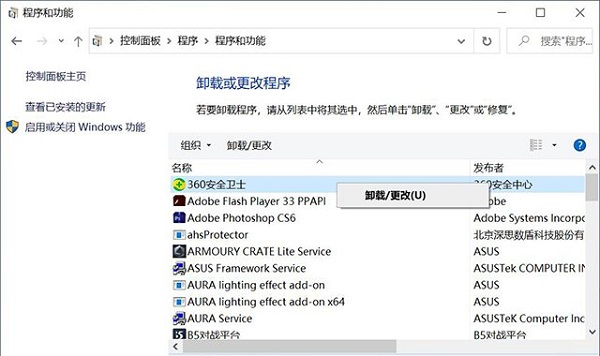
打开Win10自带的卸载程序界面后,可以卸载的软件一目了然,把不常用的软件都给卸载了吧,占用电脑空间,影响电脑反应速度。如果实在觉得自己电脑系统里乱七八糟,可以选择重装系统,立马就变轻便了。
发表评论
共0条
评论就这些咯,让大家也知道你的独特见解
立即评论以上留言仅代表用户个人观点,不代表系统之家立场